Photoshop教程04:Photoshop6藝術(shù)大師

圖4-01
橡皮擦工具
 :使用方法很簡(jiǎn)單,像使用畫筆一樣,只需要選中橡皮工具后,按住鼠標(biāo)左鍵在圖像上拖動(dòng)即可。當(dāng)作用圖層為背景時(shí),相當(dāng)于使用背景色的畫筆;當(dāng)作用于層時(shí),擦除后變?yōu)橥该鳌H鐖D4-03~圖4-07所示。
:使用方法很簡(jiǎn)單,像使用畫筆一樣,只需要選中橡皮工具后,按住鼠標(biāo)左鍵在圖像上拖動(dòng)即可。當(dāng)作用圖層為背景時(shí),相當(dāng)于使用背景色的畫筆;當(dāng)作用于層時(shí),擦除后變?yōu)橥该鳌H鐖D4-03~圖4-07所示。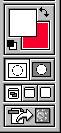
圖4-03

圖4-04

圖4-05

圖4-06

圖4-07

圖4-08
(2)方式——選擇橡皮擦的擦除方式。其包括畫筆,噴槍,鉛筆,塊。其效果類似于以前講過的用這些工具繪圖的效果。其方式菜單如圖4-09所示。

圖4-09
(4)抹掉快照:選中后,橡皮就具有歷史畫筆的功能,其使用方法也與歷史畫筆相同。
背景擦除工具:
背景擦除工具
 :這是一種可以擦除指定顏色的擦除器,這個(gè)指定色叫做標(biāo)本色,表示為背景色。也就是說,使用它可以進(jìn)行選擇性的擦除。如圖4-11所示。背景擦除工具只擦除了白色區(qū)域。其擦除功能非常靈活,在一些情況下刻達(dá)到事半功倍的效果。自己動(dòng)手試試看。
:這是一種可以擦除指定顏色的擦除器,這個(gè)指定色叫做標(biāo)本色,表示為背景色。也就是說,使用它可以進(jìn)行選擇性的擦除。如圖4-11所示。背景擦除工具只擦除了白色區(qū)域。其擦除功能非常靈活,在一些情況下刻達(dá)到事半功倍的效果。自己動(dòng)手試試看。
圖4-11

圖4-12
(2)邊界——背景擦除工具的擦除界限。包括三個(gè)選項(xiàng):相鄰(在選定的色彩范圍內(nèi)只可以進(jìn)行一次擦除,也就是說必須在選定的標(biāo)本內(nèi)連續(xù)擦除),不連續(xù)(在選定的色彩范圍內(nèi)可以多次重復(fù)擦除),查找邊緣(擦除時(shí)保持邊緣的銳度)。
(3)容差——可以通過輸入數(shù)值或拖動(dòng)滑塊進(jìn)行調(diào)節(jié)。數(shù)值越低,擦除的范圍越接近標(biāo)本色。大的容差會(huì)把其它的顏色擦成半透明的。
(4)保護(hù)前景色——保護(hù)前景色,使之不會(huì)被擦除。
(5)取樣——選擇選取標(biāo)本色的方式。共三種:連續(xù)的(擦除過程中自動(dòng)選擇所擦的顏色為標(biāo)本色,次選項(xiàng)用于抹去不同顏色的相鄰范圍);目的(擦除時(shí)首先要在你要擦除的顏色上單擊,選定標(biāo)本色,這時(shí)標(biāo)本色已固定,然后可以在圖像上擦除與標(biāo)本相同的顏色范圍,而且每次單擊定標(biāo)本色只能做一次連續(xù)的擦除,如果想繼續(xù)擦除必須單擊定標(biāo)本色);背景圖案(也就是擦除前選定好背景色,即選定好標(biāo)本色,然后就可以擦除與背景色顏色相同的色彩范圍)
魔法擦除工具:
魔法擦除工具
 :看到這個(gè)圖標(biāo)就讓我們想到了魔術(shù)棒,其實(shí)魔法擦除工具的工作原理與魔術(shù)棒相似,只需要選中魔法擦除工具后在圖像上你想擦除的顏色范圍內(nèi)單擊,它會(huì)自動(dòng)擦除掉顏色相近的區(qū)域如圖4-14和4-15所示。
:看到這個(gè)圖標(biāo)就讓我們想到了魔術(shù)棒,其實(shí)魔法擦除工具的工作原理與魔術(shù)棒相似,只需要選中魔法擦除工具后在圖像上你想擦除的顏色范圍內(nèi)單擊,它會(huì)自動(dòng)擦除掉顏色相近的區(qū)域如圖4-14和4-15所示。
圖4-14

圖4-15

圖4-16
容差值=50%

圖4-17

圖4-18
(3)相鄰:在當(dāng)前作用層進(jìn)行擦除。
(4)應(yīng)用于全部層:把所有層作為一層進(jìn)行擦除。
(5)不透明度:調(diào)節(jié)不透明度可以半透明的效果。如圖4-19和4-20所示。
不透明度=25%

圖4-19

圖4-20
油漆桶工具和漸變工具都是色彩填充工具。如圖4-21所示。但其填充方式不同,下面我將逐一具體給大家介紹。

圖4-21
油漆桶工具
 :為單擊處色彩相近并相連的區(qū)域填色或填充圖案,一點(diǎn)鼠標(biāo)就可以完成的工作。如圖4-23至4-24所示。
:為單擊處色彩相近并相連的區(qū)域填色或填充圖案,一點(diǎn)鼠標(biāo)就可以完成的工作。如圖4-23至4-24所示。填充前

圖4-23
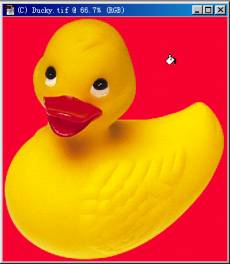
圖4-24

圖4-25

圖4-26
 這一項(xiàng)才可選。
這一項(xiàng)才可選。(2)圖案——存放著定義過的可供選擇填充的圖案。
(3)模式——選擇填充時(shí)的色彩混合方式。
(4)不透明度——調(diào)整填充時(shí)的不透明度。
(5)容差、消除鋸齒、相鄰、使用全部層等選項(xiàng)的使用與魔法擦除工具的使用相同。
漸變工具:
漸變工具
 :使用這個(gè)工具我們可以創(chuàng)造出多種漸變效果,使用時(shí),首先選擇好漸變方式和漸變色彩,用鼠標(biāo)在圖像上單擊起點(diǎn),拖拉后再單擊終點(diǎn),這樣一個(gè)漸變就做好了,可以用拖拉線段的長(zhǎng)度和方向來控制漸變效果。如圖4-29和圖4-30所示。其中更多的變換就靠你們自己發(fā)現(xiàn)了。
:使用這個(gè)工具我們可以創(chuàng)造出多種漸變效果,使用時(shí),首先選擇好漸變方式和漸變色彩,用鼠標(biāo)在圖像上單擊起點(diǎn),拖拉后再單擊終點(diǎn),這樣一個(gè)漸變就做好了,可以用拖拉線段的長(zhǎng)度和方向來控制漸變效果。如圖4-29和圖4-30所示。其中更多的變換就靠你們自己發(fā)現(xiàn)了。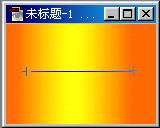
圖4-29

圖4-30

圖4-31
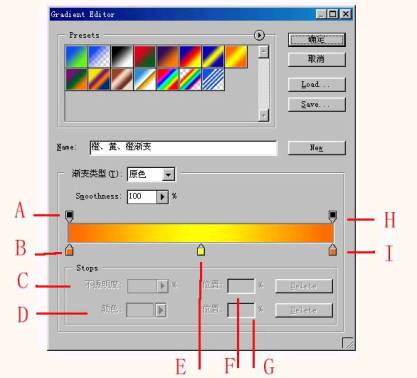
圖4-32
 (從起點(diǎn)到終點(diǎn)做現(xiàn)狀漸變);放射狀
(從起點(diǎn)到終點(diǎn)做現(xiàn)狀漸變);放射狀 (從起點(diǎn)到終點(diǎn)做放射狀漸變);螺旋
(從起點(diǎn)到終點(diǎn)做放射狀漸變);螺旋 (從起點(diǎn)到終點(diǎn)做逆時(shí)針漸變);反射
(從起點(diǎn)到終點(diǎn)做逆時(shí)針漸變);反射 (從起點(diǎn)到終點(diǎn)做對(duì)稱直線漸變);菱形
(從起點(diǎn)到終點(diǎn)做對(duì)稱直線漸變);菱形 (從起點(diǎn)到終點(diǎn)做菱形漸變)。如圖4-38至4-42所示。
(從起點(diǎn)到終點(diǎn)做菱形漸變)。如圖4-38至4-42所示。直線漸變

圖4-38

圖4-39

圖4-40

圖4-41
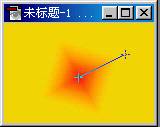
圖4-42
(4)反相——掉換漸變色的方向。
(5)抖動(dòng)——勾選此項(xiàng)會(huì)使?jié)u變更平滑。
(6)透明度——只有勾選此項(xiàng),不透明度的設(shè)定才會(huì)生效。
模糊、銳化和涂抹工具
這組工具可以對(duì)圖像進(jìn)行修飾。其子菜單如圖4-43所示。

圖4-43
模糊工具
 :顧名思義,一直通過筆刷使圖像變模糊的工具。它的工作原理是降低像素之間的反差。
:顧名思義,一直通過筆刷使圖像變模糊的工具。它的工作原理是降低像素之間的反差。模糊工具的任務(wù)欄如圖4-45所示,包括:畫筆選項(xiàng),模式,壓力,應(yīng)用于全部圖層,筆刷動(dòng)力。

圖4-45
(2)模式——色彩混合的方式。
(3)壓力——畫筆的壓力。
(4)應(yīng)用于全部圖層——可以使模糊作用于所有圖層的可見部分。
銳化工具:
銳化工具
 :與模糊工具相反,它是一種使圖像色彩銳化的工具,也就是增加像素間的反差。
:與模糊工具相反,它是一種使圖像色彩銳化的工具,也就是增加像素間的反差。銳化工具的任務(wù)如圖4-47所示,與模糊工具的完全相同,這里就不再介紹了。

圖4-47
涂抹工具
 :使用時(shí)產(chǎn)生的效果好像時(shí)用干筆刷在未干的油墨上擦過。也就是說筆觸周圍的像素隨筆觸一起移動(dòng)。如圖4-49和4-50所示。
:使用時(shí)產(chǎn)生的效果好像時(shí)用干筆刷在未干的油墨上擦過。也就是說筆觸周圍的像素隨筆觸一起移動(dòng)。如圖4-49和4-50所示。未使用涂抹工具的原圖

圖4-49

圖4-50

圖4-51
(2)手指繪畫——勾選此項(xiàng)后,可以設(shè)定涂痕的色彩,好像用蘸上的色彩在未干的油墨上繪畫一樣。
加深、減淡和海綿工具
其子菜單如圖4-52所示。

圖4-52
減淡工具
 和加深工具
和加深工具 這兩個(gè)工具用于改變圖像的亮調(diào)與暗調(diào)。原理來源于膠片曝光顯影后,經(jīng)過部分暗化和亮化,來改善曝光效果。
這兩個(gè)工具用于改變圖像的亮調(diào)與暗調(diào)。原理來源于膠片曝光顯影后,經(jīng)過部分暗化和亮化,來改善曝光效果。減淡工具和加深工具的任務(wù)欄相同,如圖4-55所示。包括:畫筆選項(xiàng),模式,曝光率,筆刷動(dòng)力。

圖4-55
(2)模式——選擇逆要處理的特殊色調(diào)區(qū)域:暗調(diào)(選中后
 和
和 只作用于暗調(diào)區(qū)域);中間調(diào)(選中后
只作用于暗調(diào)區(qū)域);中間調(diào)(選中后 和
和 只作用于中間調(diào)區(qū)域);亮調(diào)(選中后
只作用于中間調(diào)區(qū)域);亮調(diào)(選中后 和
和 只作用于亮調(diào)區(qū)域)。
只作用于亮調(diào)區(qū)域)。海綿工具
海綿工具
 :這是一種調(diào)整圖像色彩飽和度的工具,可以提高或降低色彩的飽和度。
:這是一種調(diào)整圖像色彩飽和度的工具,可以提高或降低色彩的飽和度。海綿工具的任務(wù)欄如圖4-63所示。包括畫筆選項(xiàng),模式,壓力,筆刷動(dòng)力。

圖4-63
(2)模式——可選擇降低色彩飽和度,提高色彩飽和度。如圖4-64至4-66所示。
原圖

圖4-64

圖4-65

圖4-66
搜索更多相關(guān)主題的帖子:藝術(shù)大師 Photoshop 工具 教程 橡皮
簡(jiǎn)單的,我們教你,深?yuàn)W的,你來分享



























